時間:2024-01-25 來源:互聯網 瀏覽量:
在使用Win10係統的電腦時,我們經常會遇到桌麵上軟件占用C盤空間過大的問題,這不僅會影響係統運行速度,還可能導致C盤不足的情況發生,為了解決這個問題,我們可以將桌麵上的軟件移動到D盤,以釋放C盤的空間。對於桌麵文件的遷移,也可以選擇將其遷移到D盤,以便更好地管理和保護重要文件。接下來我們將詳細介紹在Win10係統電腦上如何進行這些操作。
方法如下:
1.打開電腦進入係統後,雙擊【此電腦】進入。
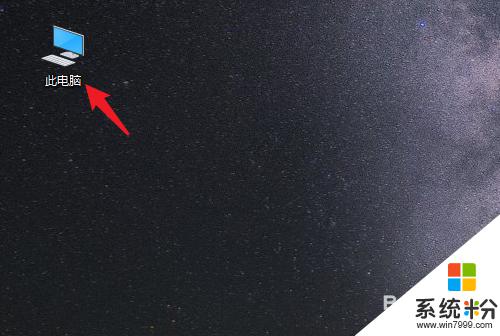
2.進入後,右鍵點擊【桌麵】。選擇【屬性】的選項。
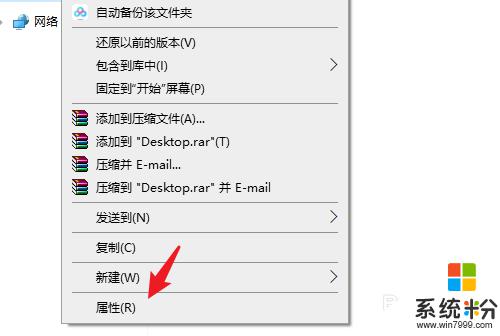
3.點擊後,選擇上方的【位置】選項。
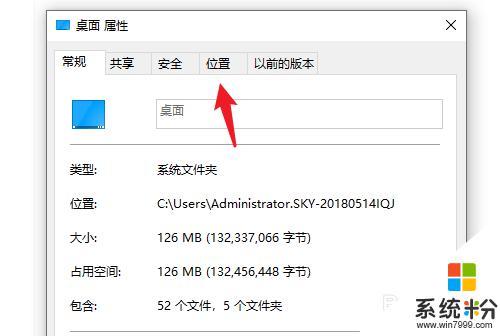
4.進入後,點擊下方的【移動】選項。
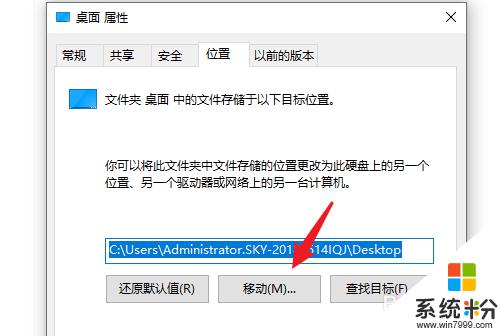
5.點擊後,選擇D盤的盤符。並新建一個文件夾,點擊【選擇文件夾】。
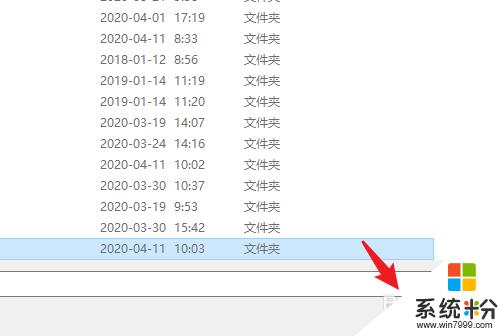
6.點擊後,選擇下方的【應用】選項。
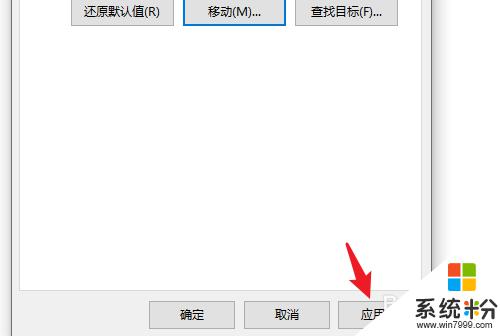
7.在彈出的提示內,點擊【是】。即可將桌麵文件保存到D盤。
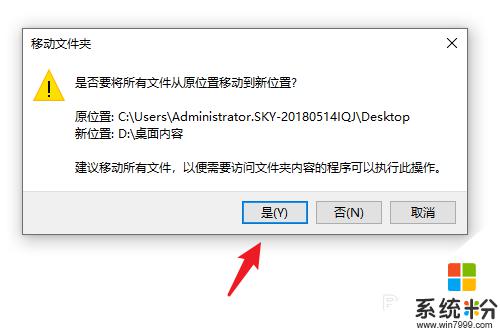
以上是如何將桌麵上的軟件移動到D盤的全部內容,如果您遇到這種情況,您可以按照以上方法解決,希望對大家有所幫助。